Tools zur Leistungsbeurteilung
Verwandte Themen
Die folgenden Tools können Ihnen dabei helfen, die Mindestleistung einer Lösung in Ihrer Umgebung festzulegen:
Leere Composer Lösung
Unabhängig davon, ob Sie die im vorherigen Abschnitt angegebenen Hardware-Mindestanforderungen erfüllen, benötigt Ihre Umgebung eine Mindestleistung.
Beginnen Sie, indem Sie eine leere Composer Lösung erstellen, die über keine Regeln, Datenverbindungen oder Transaction/Query Skripte verfügt. Dies muss keine realistische Lösung sein, aber Sie können sie verwenden, um eine Basismetrik zu erhalten. Sie wird Ihnen ebenfalls dabei helfen, später mögliche Leistungscharakteristika Ihrer Lösung zu identifizieren.
Zwei Schlüsselleistungsmetriken, die Sie aus diesen Tests erhalten sollten:
- Zeit zum Öffnen des Formulars: Wie viel Zeit für das Öffnen des Formulars benötigt wird.
- Zeit zum Einreichen des Formulars: Wie viel Zeit für das Einreichen des Formulars und für das Zurückkehren zur Startseite benötigt wird.
Jede dieser Metriken zeigt die beste Leistung für die aktuelle Umgebung in Verbindung mit der Hardware und Netzwerkkonfiguration. Sie können auch mit verschiedenen Konfigurationen experimentieren und die Auswirkungen auf die Leistung messen. Sie können zum Beispiel jeder Serverrolle (insbesondere den SharePoint-WFE- und Datenbankservern) RAM und/oder CPUs hinzufügen und dann eine oder beide der oben aufgeführten Leistungsmetriken überwachen.
Sobald Sie die grundlegenden Leistungsmetriken haben, können Sie eine Lösungskomponente nach der anderen hinzufügen (Datenverbindungen, Transaction/Query Skripte, Regeln usw.), die Auswirkung auf die Leistung messen und bestimmen, welche Designentscheidungen oder erwünschten Funktionalitäten zu einer Verbesserung oder Verschlechterung der Leistung bei „Zeit zum Öffnen des Formulars“ oder „Zeit zum Einreichen des Formulars“ führen könnten.
Ping-Hilfsprogramm
Um das Ping-Tool zu verwenden, müssen Sie in Ihren Entwicklungs-/QA- oder Produktionsservern angemeldet sein. In manchen Organisationen ist dies Geschäftsanwendern oder Entwicklern nicht gestattet. (Bitten Sie in solchen Fällen Ihre Server- oder Netzwerkadministratoren, diesen Test durchzuführen.)
- Drücken Sie die Windows-Taste+X.
- Klicken Sie auf die Eingabeaufforderung (Admin).
- Geben Sie den folgenden Befehl ein: ping [server name or IP address] /t.
Durch diesen Befehl wird der Server fortlaufend angepingt, bis Sie Strg+C drücken.
Sobald das Anpingen gestoppt wurde, sehen Sie die Ping-Statistik.
Idealerweise sollte die Ping-Zeit für jeden Server, den Sie in Ihrer Winshuttle Umgebung anpingen, 1 ms oder weniger betragen. Ping-Zeiten über 1 ms können auf Probleme hinweisen, die behoben werden müssen, und auf Bereiche, in denen die Leistung verbessert werden kann.
Browser-Entwicklertools (Internet Explorer/Chrome)
IE- und Chrome-Entwicklertools ermöglichen es Ihnen, Probleme in Ihrem Winshuttle Formular zu identifizieren, die Leistungsprobleme verursachen könnten. Browser-Entwicklertools können Ihnen ebenfalls dabei helfen zu verstehen, was passiert, wenn Ihr Formular geladen und dann eingereicht wird.
Wenn Sie diese Tools verwenden, ist es am besten, wenn Sie das Formular in den Zustand bringen, in dem Sie den Test durchführen möchten, und dann die Berichterstellung schnell genau dann stoppen, nachdem die gewünschte Aktion als abgeschlossen identifiziert wurde.
Wenn Sie zum Beispiel versuchen zu bestimmen, was passiert, wenn ein Formular geöffnet wird, müssen Sie zuerst an die Stelle gehen, an der das Formular gestartet wird, und dann die Aufzeichnung starten, genau bevor Sie das Formular öffnen, und die Aufzeichnung wieder anhalten, nachdem das Formular geladen wurde. Dadurch werden unnötige Störquellen in den Ergebnissen vermieden.
Typische Beispiele dafür, auf was Sie achten müssen, wenn Sie Browser-Entwicklertools verwenden:
- Wie lange dauert es, bis man nach dem Senden einer Anforderung eine Antwort des Servers erhält?
- Wie lange dauert es nach Erhalt der Antwort des Servers, die Antwort zu verarbeiten?
- Wie lange und wie häufig durchläuft das Formular Schleifen in JavaScript-Funktionen? Wenn Sie in Ihrer Lösung benutzerdefiniertes JavaScript verwenden und Sie sehen, dass die Funktion eine hohe Aufrufzahl hat, kann es sein, dass sie in einer Schleife feststeckt oder dass die Bedingungen, wenn sie aufgerufen wird, nicht spezifisch genug sind, um die Anzahl der Durchführungen zu minimieren.
Blackbird
Das Winshuttle Composer Hilfsprogramm Blackbird ist ein leistungsfähiges Tool, das Ihnen beim Identifizieren von Leistungsproblemen in der Winshuttle Anwendung sowie von Fehlern in Ihrem Formular helfen kann.
Zum Öffnen von Blackbird: Öffnen Sie ein Winshuttle Composer Formular in einem Browser und drücken Sie dann Strg+F12.
In den Composer Versionen 11.0.2 und früher zeigt Blackbird in der Standardeinstellung keine Zeitstempel an, aber Sie können sie mit den unten aufgeführten Schritte hinzufügen.
Hinzufügen von Zeitstempeln zu Blackbird in Composer v11.0.2 und früher:
- Aktualisieren Sie die blackbird.js-Dateien in den folgenden Verzeichnissen:
- <Composer Installationsverzeichnis>\ js \ rt
- 15-Hive von SharePoint:
- C:\Program Files\Common Files\microsoft shared\Web Server Extensions\15\TEMPLATE\LAYOUTS\js\rt
- In jeder Datei befindet sich eine Funktion mit dem Namen „addMessage“. Fügen Sie eine neue Zeile unter der ersten ein (content = ….) und geben Sie dies als die neue Zeile in diese Funktion ein:
content = new Date().toISOString() + ": " + content; - Speichern und schließen Sie die Datei.
- Führen Sie, nachdem jede Datei aktualisiert wurde, eine vollständige Aktualisierung des Browsers durch und öffnen Sie das Blackbird-Fenster. Die Zeitstempel sollten nun zur Verfügung stehen.
Übersicht über das Blackbird-Fenster
Das Blackbird-Entwicklertoolfenster
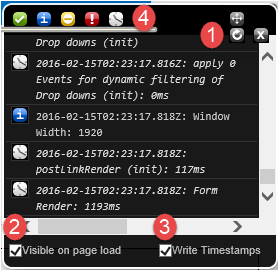
- Die Schaltfläche „Aktualisieren“ (kreisförmiger Pfeil) löscht alle bestehenden Nachrichten im Fenster.
- Sichtbar beim Laden der Seite: Durch Aktivieren dieses Kästchens erscheint das Blackbird-Fenster, wenn die Seite geladen wird.
- Zeitstempel schreiben: Das Aktivieren dieses Kästchen fügt einen Zeitstempel am Anfang jeder Zeile hinzu (falls verfügbar, abhängig von der Composer Version).
- Filtersymbole: Klicken Sie auf ein Symbol in dieser Zeile, um Nachrichten nach Typ zu filtern (Information, Warnung usw.)
Blackbird-Debugging: Bewährte Methoden
Wenn Sie Blackbird für das Debugging von Problemen beim Laden eines Formulars verwenden, sind die folgenden Schritte häufig die hilfreichsten:
- Laden Sie das zu testende Formular.
- Drücken Sie Strg+F12, um das Blackbird-Fenster zu öffnen.
- Löschen Sie alle Meldungen.
- Aktivieren Sie „Zeitstempel schreiben“ und „Sichtbar beim Laden der Seite“.
Nachdem Sie diese Schritte durchgeführt haben, kann das Formular durch Verwenden der entsprechenden Symbole im Browser oder Verknüpfungen auf der Tastatur erneut geladen oder aktualisiert werden.
Diese Schritte stellen sicher, dass alle Meldungen in diesem Fenster nur relevant für das Laden des Formulars sind und keine Meldungen von vorherigen Aktionen beinhalten. Sie können anschließend alle Meldungen im Blackbird-Fenster überprüfen, um Problemen nachzugehen.
Tipp: Das Kopieren der Nachricht aus dem Fenster in einem Dokumenteneditor wie NotePad++ macht das Überprüfen der Meldungen und das Finden von unter Umständen bestehenden Problemen häufig einfacher.
Worauf Sie achten sollten
- Achten Sie auf Dropdownmenüs, die im Vergleich mit anderen lange Ladezeiten haben.
- Gehen Sie die Zeitstempel durch, um nachzuschauen, ob es große Lücken zwischen den Zeitstempeln gibt.
- Zählen Sie, wie häufig Regeln für ein bestimmtes Feld durchgeführt werden. Eine hohe Anzahl könnte ein Anzeichen für Dauerschleifen oder Bedingungen sein, die nicht korrekt festgelegt wurden, um zu minimieren, wie häufig Regeln ausgeführt werden.
Rechts: Ein Ausschnitt eines Blackbird-Fensters, nachdem ein Formular geladen wurde.
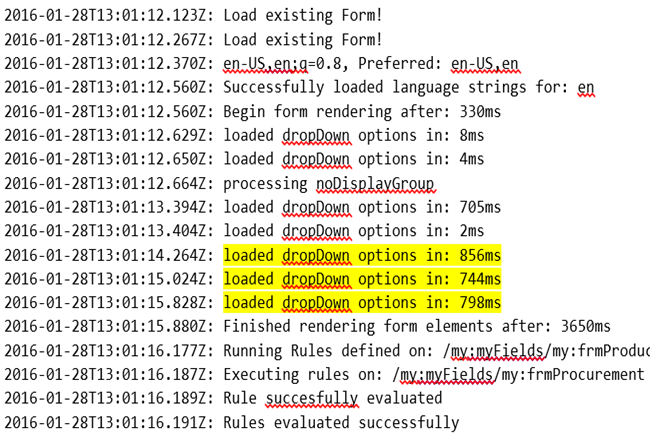
Beachten Sie, wie die Ladezeit der hervorgehobenen Dropdownfelder beinahe eine Sekunde beträgt.
Dies ist an sich nicht lange, aber zusammen mit mehreren anderen Dropdownfeldern mit dieser Ladezeit summiert sich die Dauer.
Siehe Fehlerbehebung und Leistungsverbesserung von Formularen für Tipps zur Fehlerbehebung bei der Leistung von Formularen.
Allgemein ausgedrückt gibt es keine einzelne Lösung, die ein Problem lösen wird, aber diese Tools können Ihnen dabei helfen, den aktuellen Zustand des Systems zu bestimmen, und wo es Gelegenheiten zur Verbesserung gibt, sowohl inner- als auch außerhalb der Winshuttle Lösung.
Zum Beispiel können Daten, die eine langsame Reaktionszeit beim Anpingen von Servern aufweisen, dabei helfen, Ihre Verwaltung dazu zu veranlassen, Netzwerkadministrator-Ressourcen verfügbar zu machen, um bei der Feinabstimmung dieses Teils des Systems zu helfen, während Sie sich auf die Optimierung des Designs Ihrer Winshuttle Lösung konzentrieren.
 Startseite
Startseite Produkt Hilfe
Produkt Hilfe Support
Support Drucken
Drucken Feedback
Feedback




 Back to top
Back to top Trademarks
Trademarks